win11图标不在中间 Win11任务栏居中设置方法
Win11系统推出后,许多用户发现任务栏的图标并不居中显示,而是偏向左侧,这种布局可能让一些用户感到不适,因为习惯了图标在屏幕中央的位置。幸运的是Win11系统提供了一种简单的方法来设置任务栏居中显示,让用户可以轻松调整布局,提升使用体验。接下来我们就来看看如何在Win11系统中将任务栏的图标居中显示。
与以前的新操作系统的每个版本一样,人们遇到了许多错误和错误,但没有一个是无法修复的。
在Windows 11的最终版本将于今年 10 月问世之前,您可以按照本指南将任务栏置于应有的中心位置。
Windows 11中最新的任务栏变化是什么?除了它的位置,任务栏在新操作系统中也发生了很多变化,但其中很多都没有得到很好的接受。
您只能将任务栏向左移动或保持居中,但您可以通过使其透明来为其添加一些样式。
您还可以通过更改个性化面板中的设置来管理多台显示器上的Windows 11任务栏。
在 Insider 版本中发现的另一个方面是任务栏设置中的从不组合功能,可让您保持应用程序中的窗口未分组。
但是对于那些想要将某些应用程序或网站添加并固定到任务栏的人来说,知道这可以轻松完成。
您也可以隐藏任务栏完全启用该任务栏自动隐藏选项,如果你喜欢一个更整洁的外观,同时工作或浏览网页。
虽然不会有太多新功能的Windows 11带来了到任务栏,这里是什么帕诺斯帕奈。首席产品官的Windows +设备不得不说关于它的功能:
我们简化了设计和用户体验,以提高您的生产力并激发您的创造力。它现代、清新、干净、美丽。从新的开始按钮和任务栏到每个声音、字体和图标,一切都经过精心设计。让您尽在掌控,并带来平静和轻松的感觉。
如果Windows 11的任务栏未居中,我该怎么办?1.升级到预览版22458
1单击任务栏中的开始图标。
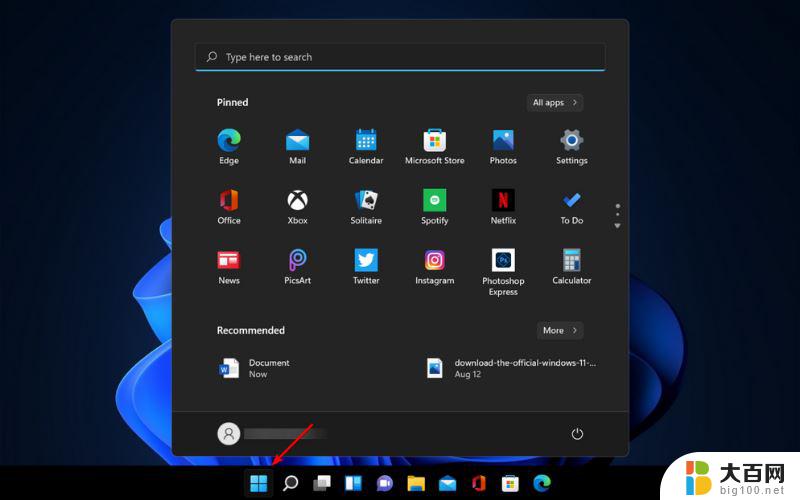
2选择设置
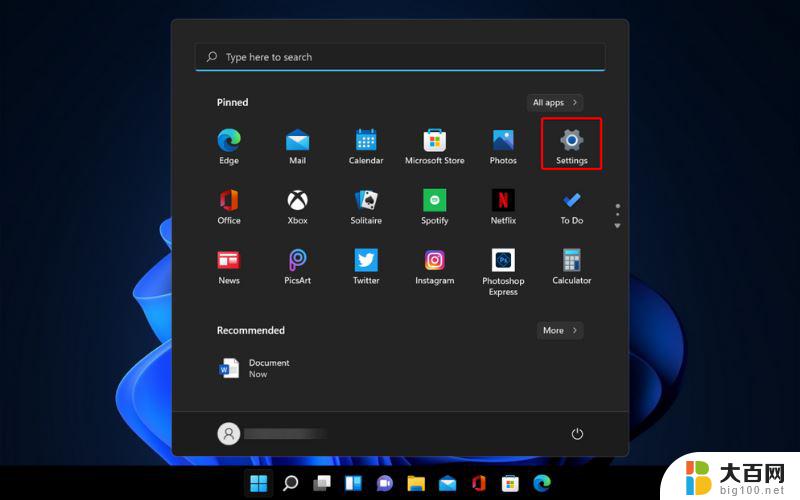
3转到Windows 更新选项。
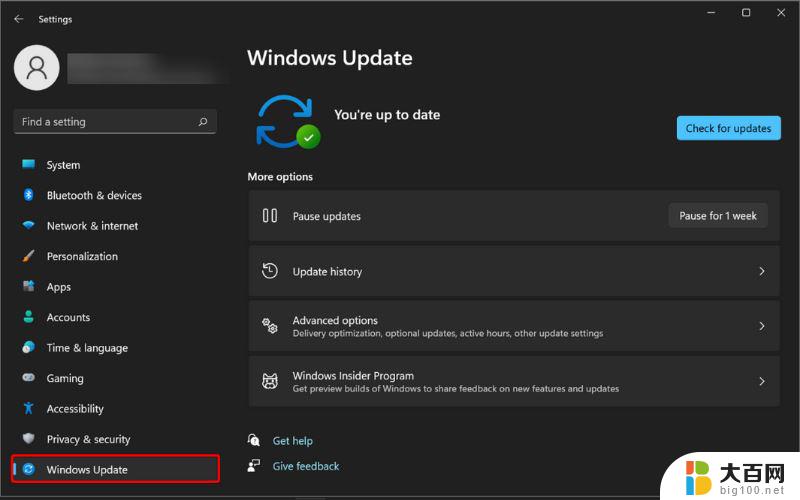
4点击检查更新从右侧窗格中和Windows 11按钮,将自动下载了最新的更新。
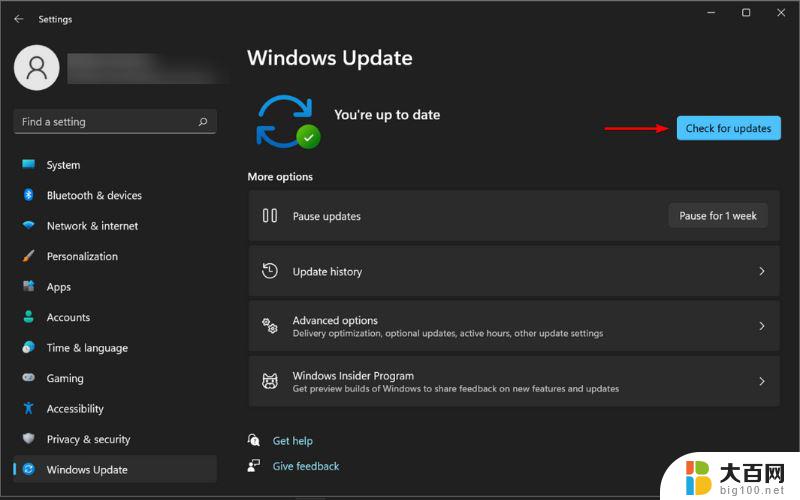
5.重新启动您的设备。
因为可以在预览版本 22454.1000 上发现此错误,升级到下一个版本将解决该问题。如果找不到 Build 22458,请单击Pausefor 1 week 和Resume重新开始搜索。
2.降级到以前的版本
1、按照上述步骤操作,直到您到达Windows 更新
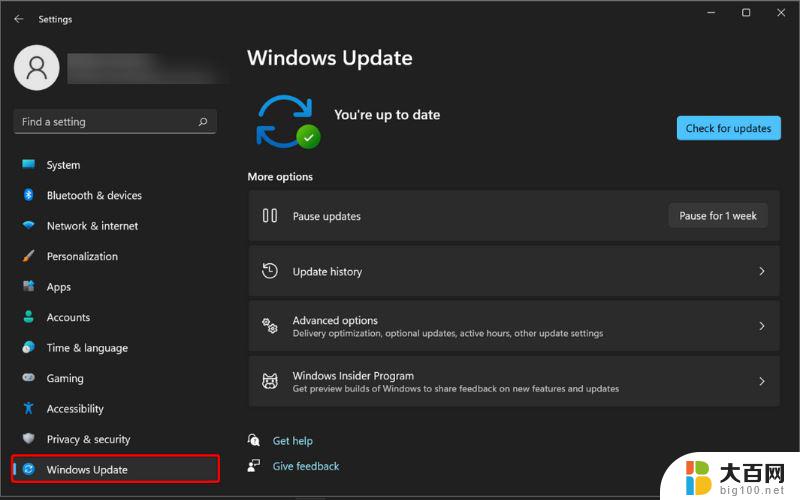
2、单击高级选项。
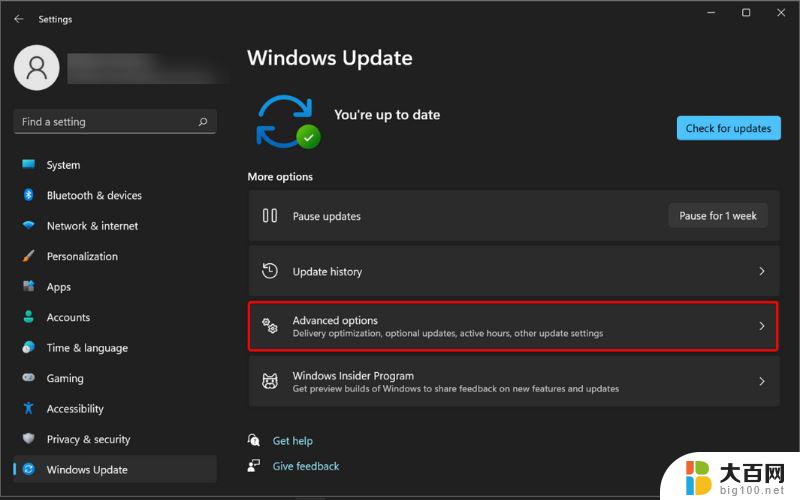
3、向下滚动以选择恢复。
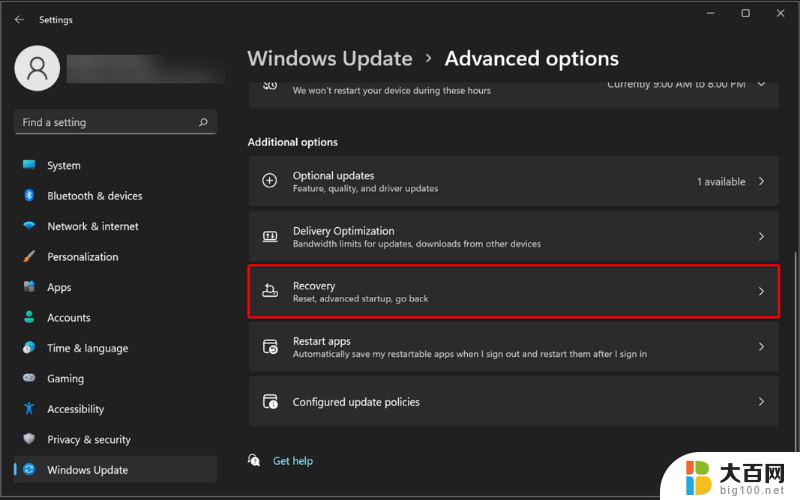
4、单击“返回”按钮并按照屏幕上的说明卸载当前的预览版本。
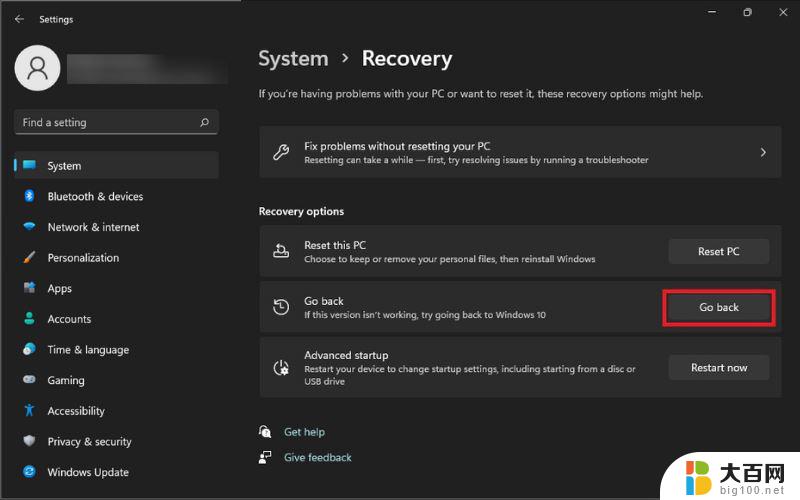
3. 显示所有任务栏图标
1、右键单击任务栏并选择任务栏设置。
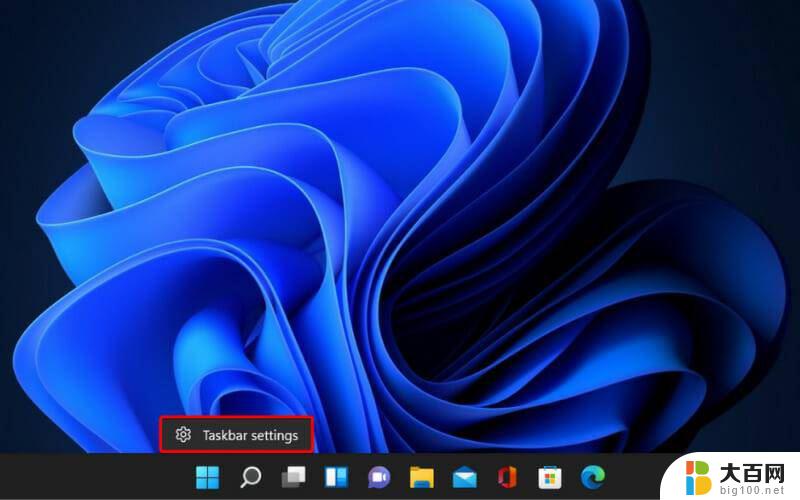
2、现在打开所有设置以将所有任务栏图标置于中心。
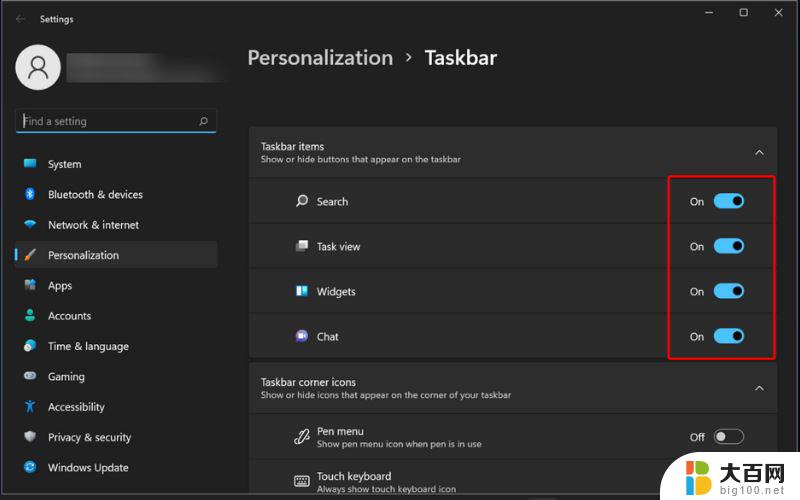
4. 改变左对齐
1、再次,右键单击任务栏并选择Taskbar settings
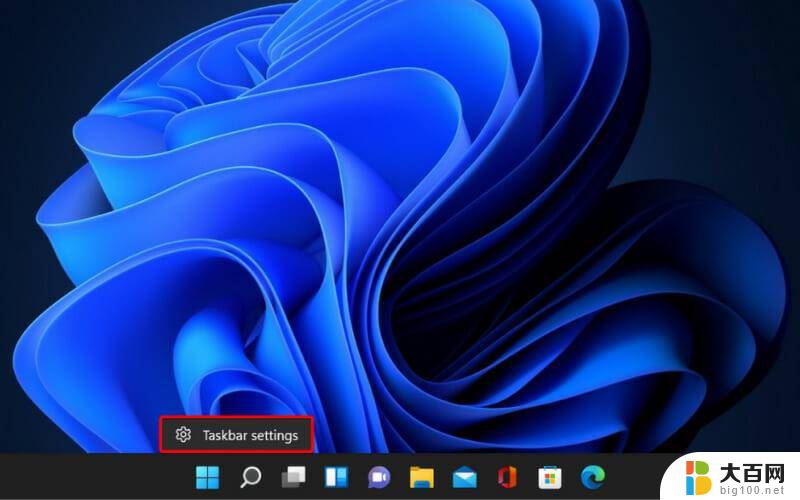
2、向下滚动到任务栏行为并单击以展开。
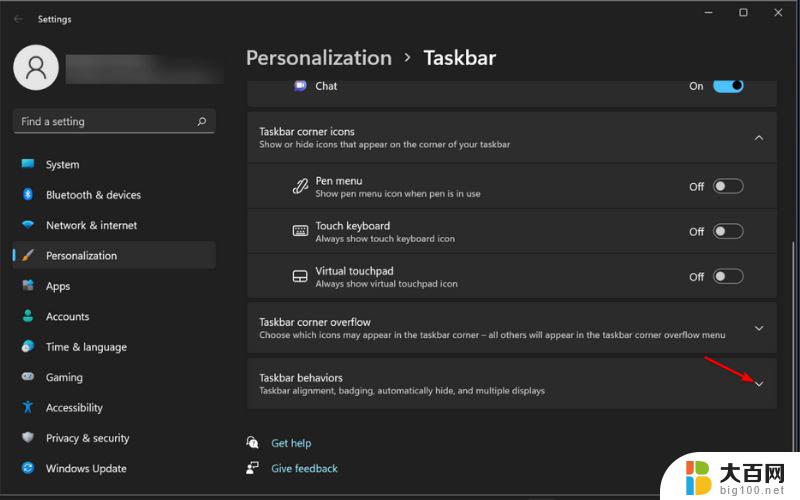
3、在任务栏调整旁边,选择左
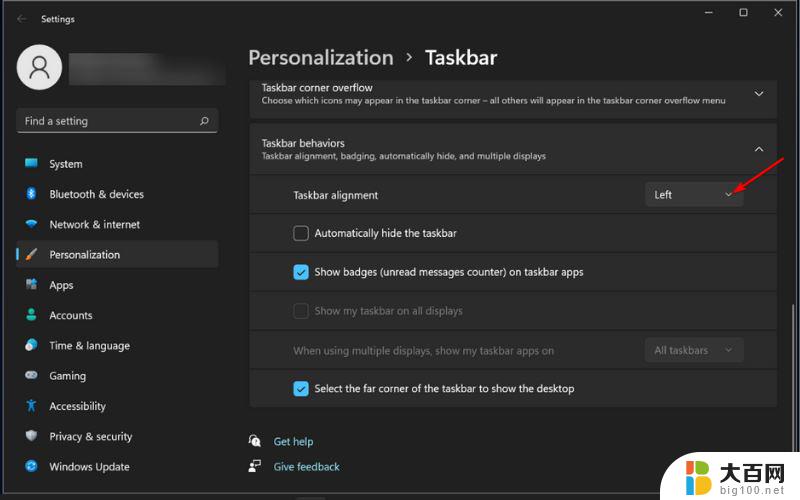
即使任务栏的功能在Windows 11上受到限制,您仍然可以根据自己的喜好对其进行个性化设置。
您可以使用某些应用程序更改任务栏样式。更重要的是,通过调整一些注册表设置,您也可以修改图标的大小。
确切的测量值可能会根据您的屏幕分辨率而有所不同,但您可以按照以下步骤将任务栏设置为小、中或大:
1、单击任务栏中的搜索图标。
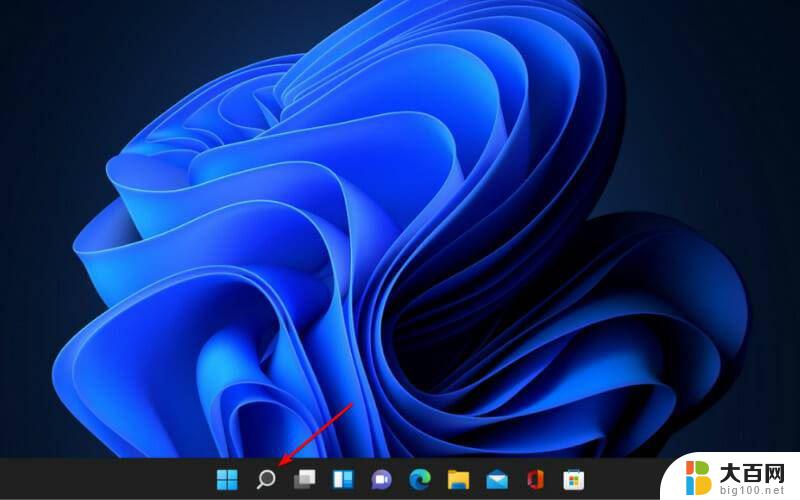
2、键入regedit并选择注册表编辑器选项,如下图所示。
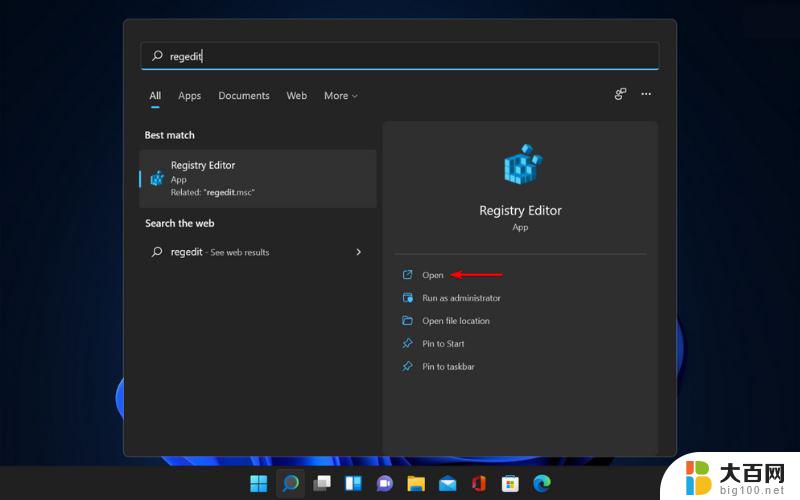
3、导航:HKEY_CURRENT_USER\Software\Microsoft\Windows\CurrentVersion\Explorer\Advanced
4、在右窗格中右键单击并选择新建- DWORD(32 位)值。
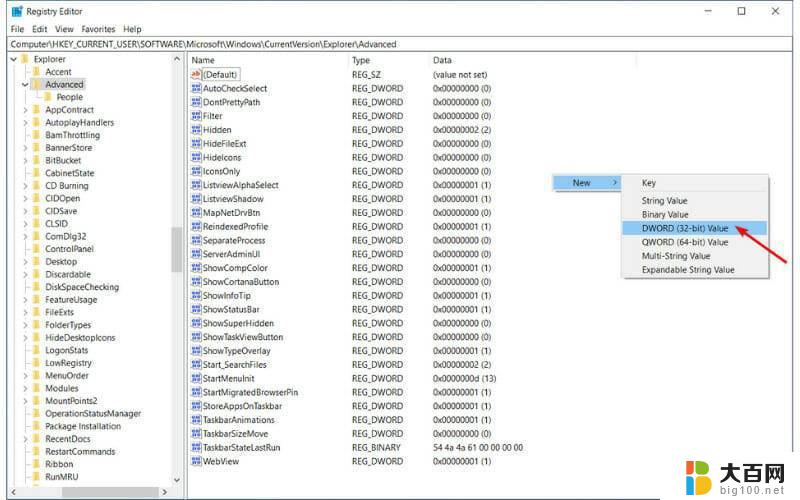
5、现在再次右键单击新创建的值并选择选项重命名以将其命名为TaskbarSi。
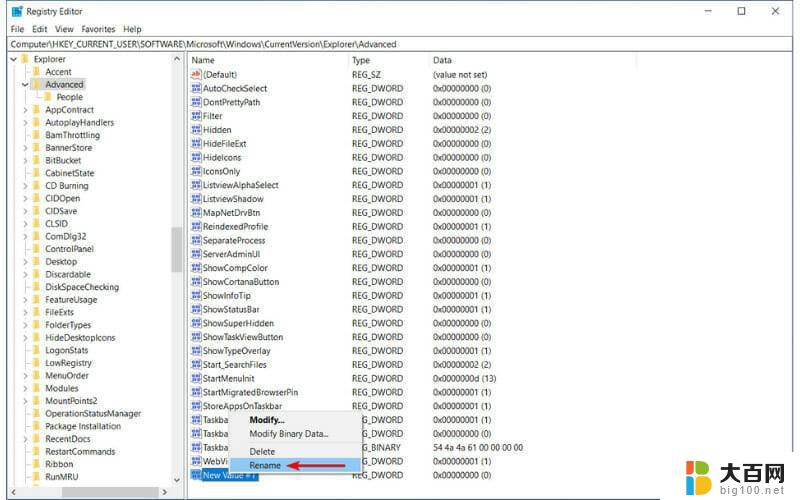
6、双击TaskbarSi并从以下值中选择一个:0表示小,1表示中,或2表示大。
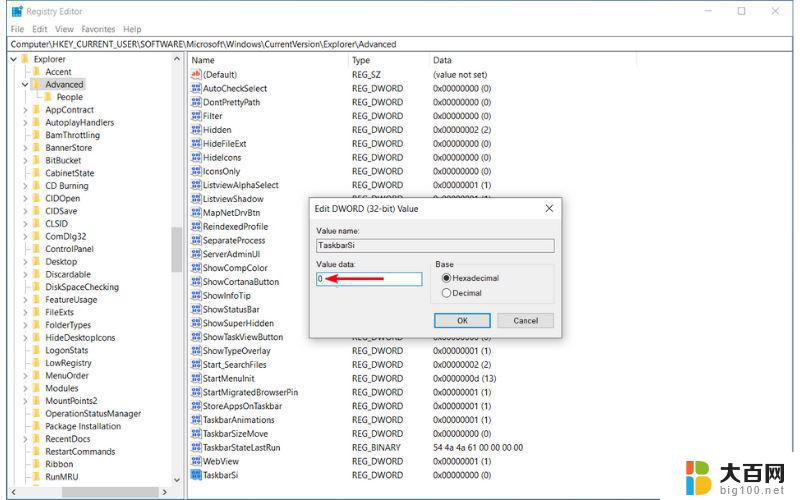
7、单击OK,关闭注册表窗口并重新启动设备以进行更改。
以上就是win11图标不在中间的全部内容,碰到同样情况的朋友们可以尝试参照小编的方法来解决,希望能对大家有所帮助。
win11图标不在中间 Win11任务栏居中设置方法相关教程
- win11设置底部任务栏图标居中 Win11任务栏怎么让图标居中
- win11任务栏怎么设置回居中 win11任务栏怎么居中显示
- win11下方任务栏如何居中 Win11任务栏怎么居中显示
- win11任务栏怎么放到中间 -baijiahao win11任务栏居中的操作步骤
- win11 不合并任务栏 怎样在Win11中不合并任务栏图标
- win11任务栏不折叠图标 win11任务栏固定不折叠设置
- win11设置任务栏标签不合并 win11任务栏怎么设置不合并
- win11任务栏 图标 不 合并 win11任务栏图标不合并设置教程图文详解
- win11专业版 任务栏图标怎么变大 win11任务栏图标大小设置方法
- win11关闭任务栏不合并 Win11任务栏图标不合并怎么调整
- win11文件批给所有权限 Win11共享文件夹操作详解
- 怎么清理win11更新文件 Win11清理Windows更新文件的实用技巧
- win11内核隔离没有了 Win11 24H2版内存隔离功能怎么启用
- win11浏览器不显示部分图片 Win11 24H2升级后图片无法打开怎么办
- win11计算机如何添加常用文件夹 Win11文件夹共享的详细指南
- win11管理应用权限 Win11/10以管理员身份运行程序的方法
win11系统教程推荐
- 1 win11文件批给所有权限 Win11共享文件夹操作详解
- 2 win11管理应用权限 Win11/10以管理员身份运行程序的方法
- 3 win11如何把通知关闭栏取消 win11右下角消息栏关闭步骤
- 4 win11照片应用 一直转圈 Win11 24H2升级后无法打开图片怎么办
- 5 win11最大共享连接数 Win11 24H2版本NAS无法访问怎么办
- 6 win11缩放比例自定义卡一吗 win11怎么设置屏幕缩放比例
- 7 给win11添加动画 win11动画效果设置方法
- 8 win11哪里关闭自动更新 win11如何关闭自动更新
- 9 win11如何更改电脑型号名称 Win11怎么更改电脑型号设置
- 10 win11下面的任务栏的应用怎么移到左边 如何将Win11任务栏移到左侧